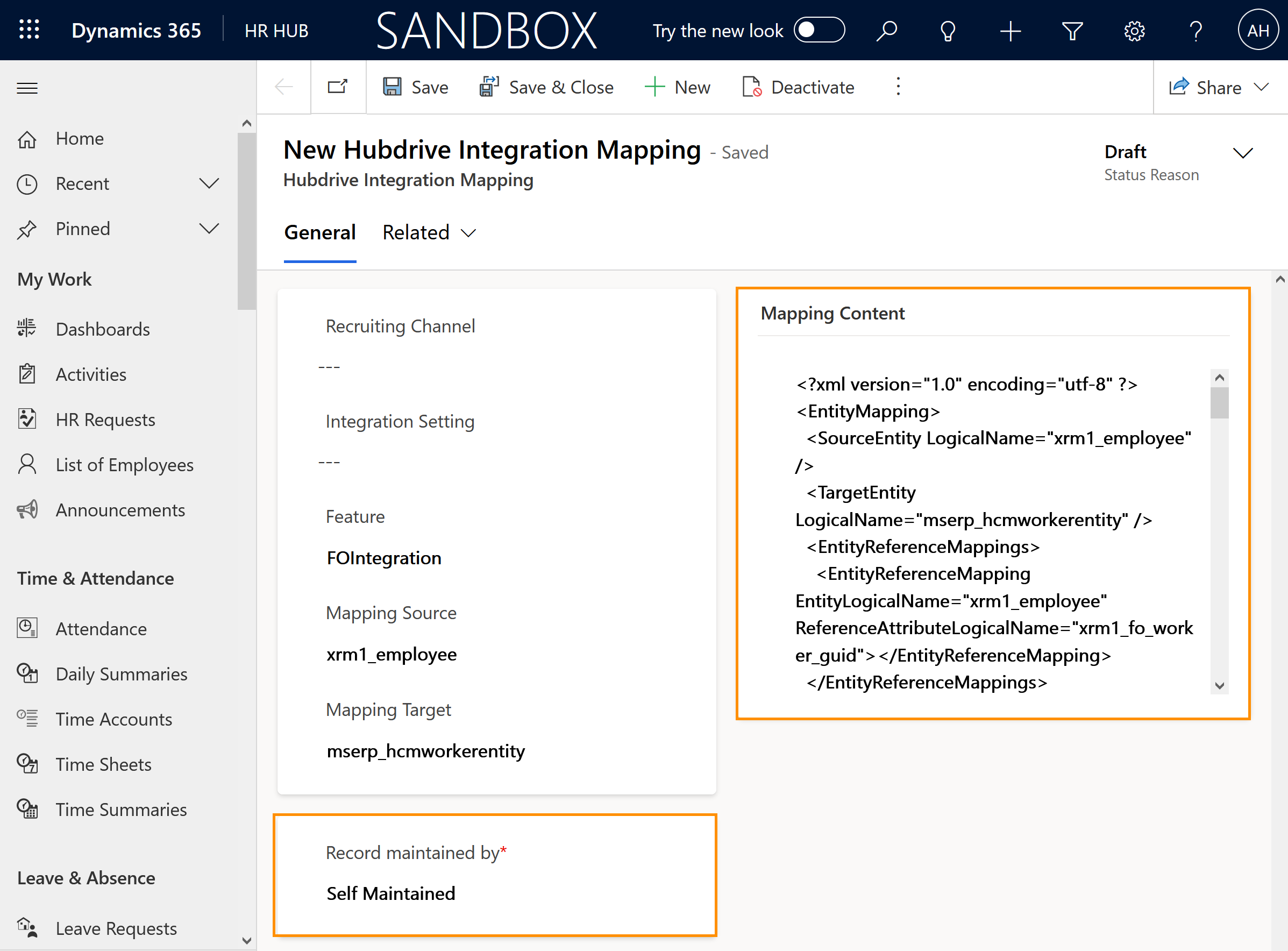Dieses Framework bietet die Möglichkeit, Attribute zwischen zwei verschiedenen Dataverse-Entitäten mit verschiedenen Attributkonvertierungs-Methoden, Limitern und vielem mehr zu mappen.
Dieser Mapping-Mechanismus zielt darauf ab, den Aufwand eines Entwicklers oder eines D365-Customizers für die Definition einer Mapping-Beziehung zwischen zwei Dataverse-Tabellen, insbesondere zwischen Hubdrive (xrm1) und Finance and Operations Virtual Tables (mserp), so weit wie möglich zu minimieren. Das Framework unterstützt sowohl unidirektionale als auch bidirektionale Datenintegration zwischen Dataverse-Tabellen.
Wir empfehlen ausdrücklich, dass das Entity-Mapping von IT-Personal durchgeführt wird.